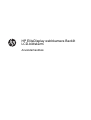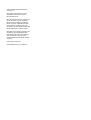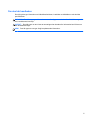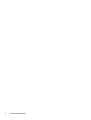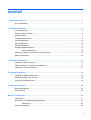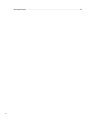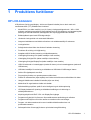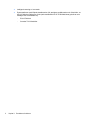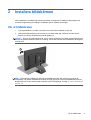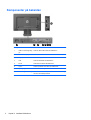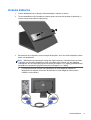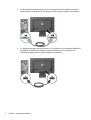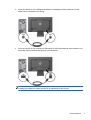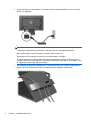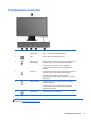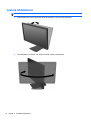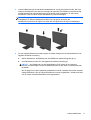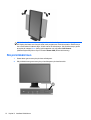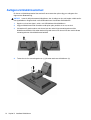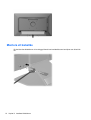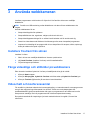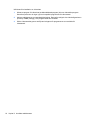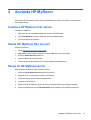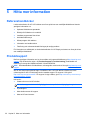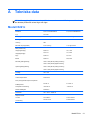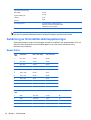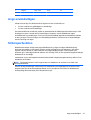HP EliteDisplay E221c 21.5-inch Webcam LED Backlit Monitor Användarguide
- Kategori
- TV-apparater
- Typ
- Användarguide

HP EliteDisplay webbkamera Backlit
LCD-bildskärm
Användarhandbok

© 2013 Hewlett-Packard Development
Company, L.P.
Microsoft® och Windows® 7 är i USA
registrerade varumärken som tillhör
Microsoft Corporation.
De enda garantierna för HPs produkter och
tjänster är de som finns i de uttryckliga
garantierna som medföljer produkter och
tjänster. Ingenting i detta dokument skall
anses utgöra en ytterligare garanti. HP
ansvarar inte för tekniska eller redaktionella
fel eller utelämnanden i detta dokument.
Detta dokument innehåller information som
omfattas av upphovsrättslagstiftningen.
Ingen del av detta dokument får kopieras
eller reproduceras i någon form utan
skriftligt medgivande från Hewlett-Packard
Company.
Första utgåvan (maj 2013)
Dokumentartikelnummer: 731683-101

Om den här handboken
Den här guiden ger information om bildskärmsfunktioner, installation av bildskärmen och tekniska
specifikationer.
VARNING: Den här texten ger information om att allvarliga personskador eller dödsfall kan uppstå
om instruktionerna inte följs.
VIKTIGT: Den här typen av text visar att utrustningen kan skadas eller information kan förloras om
inte föreskrifterna följs.
OBS! Den här typen av text ger viktig kompletterande information.
iii

iv Om den här handboken

Innehåll
1 Produktens funktioner .................................................................................................................................... 1
HP LCD-bildskärm ................................................................................................................................ 1
2 Installera bildskärmen .................................................................................................................................... 3
Vik ut bildskärmen ................................................................................................................................ 3
Komponenter på baksidan ................................................................................................................... 4
Ansluta kablarna ................................................................................................................................... 5
Frontpanelens kontroller ....................................................................................................................... 9
Justera bildskärmen ........................................................................................................................... 10
Slå på bildskärmen ............................................................................................................................. 12
Ansluta USB-enheter .......................................................................................................................... 13
Avlägsna bildskärmsstativet ............................................................................................................... 14
Montera bildskärmen ......................................................................................................... 15
Placering av etiketter med spänning och strömstyrka ........................................................................ 15
Montera ett kabellås ........................................................................................................................... 16
3 Använda webbkameran ................................................................................................................................ 17
Installera YouCam från skivan ........................................................................................................... 17
Fånga videoklipp och stillbilder på webbkamera ................................................................................ 17
Videochatt och konferenssamtal ........................................................................................................ 17
4 Använda HP MyRoom ................................................................................................................................... 19
Installera HP MyRoom från skivan ..................................................................................................... 19
Hämta HP MyRoom från Internet ....................................................................................................... 19
Skapa ett HP MyRoom-konto ............................................................................................................. 19
5 Hitta mer information .................................................................................................................................... 20
Referenshandböcker .......................................................................................................................... 20
Produktsupport ................................................................................................................................... 20
Bilaga A Tekniska data .................................................................................................................................... 21
Modell E221c ...................................................................................................................................... 21
Avkänning av förinställda skärmupplösningar .................................................................................... 22
Modell E221c ..................................................................................................................... 22
Ange användarlägen .......................................................................................................................... 23
v

1 Produktens funktioner
HP LCD-bildskärm
LCD-skärmen (liquid crystal display - skärm med flytande kristaller) har en aktiv matris och
tunnfilmstransistor (TFT). Bildskärmens funktioner:
● Modell E221c, en skärm med 54,6 cm (21,5-tums) visningsyta diagonalt och 1 920 x 1 080
punkters upplösning samt stöd för lägre upplösningar över hela skärmen; med anpassningsbar
skalning för maximal bildstorlek samtidigt som den ursprungliga bildkvoten bibehålls
●
Bländskyddande panel med LED-bakgrundsljus
●
Ultrabreda visningsvinklar och avancerad bildkvalitet
●
Integrerad webbkamera med dubbla mikrofoner och webbkamerahölje för sekretess
●
Lutningsfunktion
●
Svängfunktion så att bilden kan ändras till stående orientering
●
Funktioner för vridning och höjdjustering
●
Avtagbart ställ för flexibel montering av bildskärmspanelen
● Videoingång för analog VGA (kablar medföljer vissa modeller)
●
Videoingång för digital DVI (kablar medföljer vissa modeller)
●
Videoingång för digital DisplayPort (kablar medföljer vissa modeller)
● USB 2.0-hubb med en inmatningsport (ansluts till datorn) och två utmatningsportar (ansluts till
USB-enheter)
●
USB-kabel medföljer för anslutning av bildskärmens USB-hubb till USB-uttaget i datorn
●
Stöder HP-högtalarpanel som tillval
● Plug-and-play-funktion om operativsystemet stöder detta
●
Platser för sekretessfilter (köps separat) som hindrar andra från att se skärmbilden från sidan
●
Uttag på bildskärmens baksida för kabellås (köps som tillval)
● Kabelränna för organisation av kablar och sladdar
● Skärminställningar på flera språk för enkel konfigurering och skärmoptimering
●
HP Display Assistant för justering av bildskärmsinställningar och aktivering av
stöldskyddsfunktionen
● Kopieringsskydd med HDCP i DVI- och DisplayPort-ingångar
●
Programmet CyberLink YouCam som ökar webbkamerans användning och säkerhet
●
Programmet HP MyRoom för möten ansikte mot ansikte online med kollegor
● Program- och dokumentations-skiva som innehåller bildskärmsdrivrutiner och
produktdokumentation
●
Strömsparfunktion för att uppfylla kraven på minskad energiförbrukning
HP LCD-bildskärm 1

●
Intelligent hantering av inventarier
● Överensstämmer med följande bestämmelser (för ytterligare godkännanden och föreskrifter, se
HP LCD Monitors Reference Guide (referenshandbok för HP LCD-bildskärmar) på skivan som
medföljer den här bildskärmen):
◦ EUs CE-direktiv
◦
Svenska TCO-föreskrifter
2 Kapitel 1 Produktens funktioner

2 Installera bildskärmen
Inför installationen av bildskärmen ska du kontrollera att strömmen till bildskärm, datorsystem och
eventuell kringutrustning är avstängd. Gå därefter igenom följande anvisningar.
Vik ut bildskärmen
1. Lyft upp bildskärmen ur lådan och placera den med fronten nedåt på en plan yta.
2. Håll ned bildskärmsstativet med en hand (1) och fatta sedan tag i skärmen med den andra
handen och fäll upp bildskärmshuvudet 90 grader (2).
VIKTIGT: Rör inte vid LCD-panelens yta. Om du trycker på panelen kan detta orsaka färgavvikelser
eller att de flytande kristallerna hamnar i oordning. Om så sker kommer inte bildskärmen att återgå till
normalt skick.
OBS! Första gången bildskärmen fälls upp är bildskärmshuvudet låst och kan inte justeras till
fullhöjdsläge. Du justerar bildskärmshuvudet till full höjd genom att trycka ned bildskärmshuvudet så
att det frigörs och sedan dra det uppåt så att det höjs till fullhöjdsläge. Se steg 3 i
Justera bildskärmen
på sidan 10.
Vik ut bildskärmen 3

Komponenter på baksidan
Komponent Funktion
1 USB 2.0-utmatningsuttag
(2)
Ansluter valfria USB-enheter till bildskärmen.
2 Strömkontakt (AC) Ansluter strömsladden till bildskärmen.
3 DisplayPort Ansluter DisplayPort-kabeln till bildskärmen.
4 VGA Ansluter VGA-kabeln till bildskärmen.
5 DVI-D Ansluter DVI-D-kabeln till bildskärmen.
6 Ljud in Ansluter ljudkabeln från datorn till bildskärmen.
7 Ljudutgång Ansluter externa högtalare eller hörlurar.
8 USB 2.0-uppströmsuttag Ansluter USB-hubbkabeln på bildskärmens USB-hubbuttag
och till en värd-USB-port/hubb.
4 Kapitel 2 Installera bildskärmen

Ansluta kablarna
1. Placera bildskärmen på en lämplig, välventilerad plats i närheten av datorn.
2. Ta bort kabelklämman från baksidan av stativet genom att trycka inåt på sidan av klämman (1)
och dra utåt på andra sidan av klämman (2).
3. Beroende på din konfiguration, anslut antingen DisplayPort-, DVI- eller VGA-videokabeln mellan
datorn och bildskärmen.
OBS! Bildskärmen kan ha antingen analog eller digital inmatning. Videoläget avgörs av vilken
videokabel som används. Bildskärmen avgör automatiskt vilka ingångar som har godkända
videosignaler. Du kan välja ingång genom att trycka på knappen Input (Ingång) på bildskärmens
framsida eller via skärmmenyn genom att trycka på knappen Menu (Meny).
●
För analog drift ska du ansluta VGA-signalkabeln till VGA-uttaget på baksidan av
bildskärmen och därefter ansluta den andra änden till VGA-uttaget på datorn (kabeln
medföljer vissa modeller).
Ansluta kablarna 5

●
För DVI-digital användning ansluter du DVI-D-signalkabeln till DVI-uttaget på skärmens
baksida och den andra änden till DVI-uttaget på datorn (kablar medföljer vissa modeller).
●
För DisplayPort-digital användning ansluter du ena änden av den medföljande DisplayPort-
signalkabeln till DisplayPort-uttaget på skärmens baksida och den andra änden till
DisplayPort-uttaget på datorn (kablar medföljer vissa modeller).
6 Kapitel 2 Installera bildskärmen

4. Anslut ena änden av den medföljande ljudkabeln till ljuduttaget på datorns baksida och den
andra änden till bildskärmens ljuduttag.
5. Anslut ena änden av den medföljande USB-kabeln till USB-hubbuttaget på datorns baksida, och
den andra änden till USB-inmatningsporten på bildskärmen.
OBS! USB-kabeln mellan navkontakten på datorns bakre panel och den uppströms USB-
kontakten på bildskärmen måste anslutas för att webbkameran ska fungera.
Ansluta kablarna 7

6. Anslut ena änden av strömsladden i AC-strömkontakten baktill på bildskärmen, och den andra
änden i ett vägguttag.
VARNING: Så här minskar du risken för elektriska stötar eller skada på utrustningen:
Ta aldrig bort strömsladdens jordkontakt. Jordningen fyller en viktig säkerhetsfunktion.
Sätt i strömsladden i ett jordat eluttag som alltid är lätt att komma åt.
Bryt strömmen till utrustningen genom att ta ut strömsladden ur eluttaget.
Av säkerhetsskäl får du aldrig placera föremål på strömsladdar och kablar. Se till att ingen av
misstag trampar eller snavar på dem. Dra aldrig i en kabel eller sladd. När du ska koppla ur dem
ur vägguttaget, fatta då tag i själva kontakten.
7. Fäst kablarna på plats med kabelklämman. Tryck klämman rakt ner in i spåren på baksidan av
stativet och se till att flikarna på sidorna av klämman klickar på plats i stativets spår.
8 Kapitel 2 Installera bildskärmen

Frontpanelens kontroller
Kontroll Funktion
1 Webbkamera Aktiv — blå LED; med öppen/stängd lucka
2
Meny Öppnar, väljer och avslutar skärmmenyn.
3
Minus/Volume
(Volym/Minus)
Om skärmmenyn visas trycker du på den här knappen för att
gå bakåt i menyn och för att minska justeringsnivåerna.
Om skärmmenyn inte är aktiv, tryck för att aktivera
volymknappen som justerar volymen på bildskärmens
högtalare.
4
Plus/Input Om skärmmenyn visas trycker du på den här knappen för att
gå framåt i menyn och för att öka justeringsnivåerna.
Om skärmmenyn är inaktiv, tryck för att aktivera
ingångsknapp som väljer videosignalingång (VGA, DVI eller
DisplayPort).
5
OK/Auto Justera Om skärmmenyn är aktiv, trycker du här för att välja den
markerade funktionen.
Om skärmmenyn inte är på, aktiverar den här knappen
autojusteringsfunktionen för optimering av skärmbilden.
(Endast för VGA-signal.)
6
Strömbrytare Slår på eller stänger av bildskärmen.
OBS! Om du vill se en skärmmenysimulator besöker du HP Customer Self Repair Services Media
Library, på
http://www.hp.com/go/sml.
Frontpanelens kontroller 9

Justera bildskärmen
OBS! Din bildskärm kan se annorlunda ut än modellen i de följande illustrationerna.
1. Luta bildskärmens panel framåt eller bakåt för att ställa in den i bekväm ögonhöjd.
2. Vrid bildskärmen åt vänster eller höger för bästa möjliga visningsvinkel.
10 Kapitel 2 Installera bildskärmen

3. Justera bildskärmen på din individuella arbetsstation till en höjd som känns bekväm. Den övre
kanten av bildskärmens ram ska inte vara högre än ögonhöjd. En bildskärm som placeras lågt
och bakåtlutande kan kännas bekvämare för användare med kontaktlinser. Du bör justera
bildskärmen i takt med att du ändrar arbetsställning under arbetsdagen.
OBS! Första gången bildskärmen fälls upp är bildskärmshuvudet låst och kan inte justeras till
fullhöjdsläge. Du justerar bildskärmshuvudet till full höjd genom att trycka ned
bildskärmshuvudet så att det frigörs och sedan dra det uppåt så att det höjs till fullhöjdsläge.
4. Du kan anpassa bildskärmen till det program du arbetar med genom att vrida bildskärmen från
liggande till stående orientering.
a. Ställ in bildskärmen i fullhöjdsläge och luta bildskärmen bakåt så långt det går (1).
b. Vrid bildskärmen medurs 90° från liggande till stående orientering (2).
VIKTIGT: Om bildskärmen inte har fullhöjdsläge och full lutning när du vrider den,
kommer det nedre högra hörnet av bildskärmens panel att slå i foten och bildskärmen kan
då skadas.
Om du lägger till en valfri högtalarlist på bildskärmen ska du installera denna efter det att du
svängt bildskärmen. När du svänger bildskärmen kommer högtalarlisten i kontakt med foten
och du riskerar att skada bildskärmen eller högtalarlisten.
Justera bildskärmen 11

OBS! Om du vill visa informationen på skärmen i stående läge kan du installera programmet
HP Display Assistant som finns på skivan med programvara och dokumentation. Skärmmenyn
kan också roteras till stående läge. Så här roterar du skärmmenyn: Gå till skärmmenyn genom
att trycka på knappen Menu (Meny) på frontpanelen och välj sedan OSD Control
(Skärmmenykontroll) från menyn och sedan Rotate OSD (Rotera skärmmeny).
Slå på bildskärmen
1. Starta datorn genom att trycka på dess strömbrytare.
2. Slå på bildskärmen genom att trycka på strömbrytaren på dess framsida.
12 Kapitel 2 Installera bildskärmen

VIKTIGT: Om en bildskärm visar samma statiska bild under en längre period kan bilden brännas
fast på skärmen.* För att undvika sådana skador på bildskärmen bör du alltid använda en
skärmsläckare eller stänga av bildskärmen när du inte ska använda den på en längre tid.
Inbränningsfenomenet kan uppstå på alla LCD-skärmar. Bildskärmar med "inbränd bild" omfattas inte
av HPs garanti.
* En längre tidsperiod är 12 på varandra följande timmar stillbild.
OBS! Om det inte händer något när du trycker på bildskärmens strömbrytare kan funktionen för
låsning av strömbrytaren vara aktiverad. Du inaktiverar denna funktion genom att hålla strömbrytaren
intryckt i 10 sekunder.
OBS! Du kan inaktivera strömlampan på skärmmenyn. Tryck på knappern Menu (Meny) på
bildskärmens framsida och välj sedan Management (Hantering) > Bezel Power LED (Strömlampa
på frontpanelen) > Off (Av).
När bildskärmen startas visas ett statusmeddelande i fem sekunder. Meddelandet visar i vilken
ingång (DisplayPort, DVI eller VGA) den aktiva signalen finns för tillfället, inställningen av automatisk
källaktivering (på eller av; fabriksinställningen är på), signalens standardkälla (fabriksinställningen är
DisplayPort), den aktuella förinställda bildskärmsupplösningen och den rekommenderade förinställda
bildskärmsupplösningen.
Bildskärmen söker automatiskt bland ingångssignalerna efter en aktiv ingång och använder denna för
skärmen. Om det finns två eller fler aktiva insignaler, visar bildskärmen insignalens standardkälla. Om
standardkällan inte ger någon av de aktiva insignalerna, visar bildskärmen den som har högst prioritet
i följande ordning: DisplayPort, DVI och sedan VGA. Du kan byta standardkälla på skärmmenyn
genom att trycka på knappen Menu (Meny) på frontpanelen och sedan välja Input Control
(Indatakontroll) > Default Input (Standardindata).
Ansluta USB-enheter
USB-kontakterna används för anslutning av enheter som digitalkamera, USB-tangentbord eller USB-
mus. Två USB-kontakter sitter på bildskärmens sidopanel.
OBS! Du måste koppla USB-hubbens kabel från bildskärmen till datorn för att aktivera bildskärmens
USB 2.0-portar. Se steg 4 i
Ansluta kablarna på sidan 5.
Ansluta USB-enheter 13

Avlägsna bildskärmsstativet
Du kan ta av bildskärmspanelen från stativet för att montera den på en vägg, en svängarm eller
någon annan fästanordning.
VIKTIGT: Innan du börjar demontera bildskärmen, ska du stänga av den och koppla ur både ström-
och signalkablarna. Koppla också ur alla USB-kablar som är anslutna till bildskärmen.
1. Koppla ur och ta bort signal-, ström- och USB-kablarna från bildskärmen.
2. Lägg ned bildskärmen med framsidan nedåt på en plan yta täckt av en ren, torr duk.
3. Vrid stativet 45 grader medurs och skruva loss den nedre högra monteringsskruven från
bildskärmens baksida. Vrid sedan stativet 45 grader moturs och skruva loss den nedre vänstra
monteringsskruven från bildskärmens baksida.
4. Ta bort de två övre monteringsskruvar (1) lyft sedan stativet av bildskärmen (2).
14 Kapitel 2 Installera bildskärmen
Sidan laddas...
Sidan laddas...
Sidan laddas...
Sidan laddas...
Sidan laddas...
Sidan laddas...
Sidan laddas...
Sidan laddas...
Sidan laddas...
-
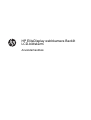 1
1
-
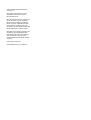 2
2
-
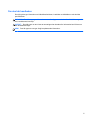 3
3
-
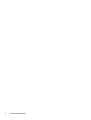 4
4
-
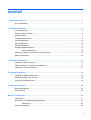 5
5
-
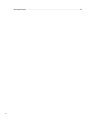 6
6
-
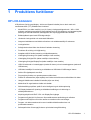 7
7
-
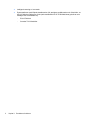 8
8
-
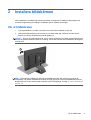 9
9
-
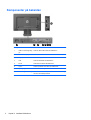 10
10
-
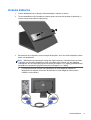 11
11
-
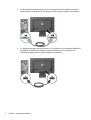 12
12
-
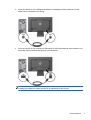 13
13
-
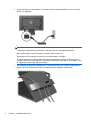 14
14
-
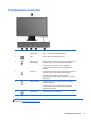 15
15
-
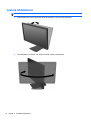 16
16
-
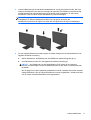 17
17
-
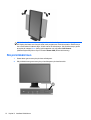 18
18
-
 19
19
-
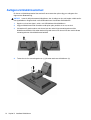 20
20
-
 21
21
-
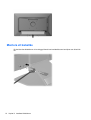 22
22
-
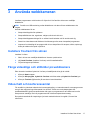 23
23
-
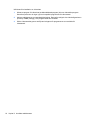 24
24
-
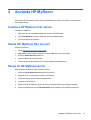 25
25
-
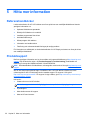 26
26
-
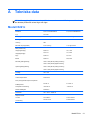 27
27
-
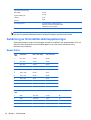 28
28
-
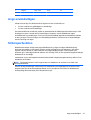 29
29
HP EliteDisplay E221c 21.5-inch Webcam LED Backlit Monitor Användarguide
- Kategori
- TV-apparater
- Typ
- Användarguide
Relaterade papper
-
HP Z Display Z22i 21.5-inch IPS LED Backlit Monitor Användarguide
-
HP EliteDisplay S231d 23-in IPS LED Notebook Docking Monitor Användarguide
-
HP EliteDisplay S240ml 23.8-in IPS LED Backlit MHL Monitor Användarguide
-
HP EliteDisplay E240c 23.8-inch Video Conferencing Monitor Användarguide
-
HP Compaq LA2206xc 21.5-inch Webcam LCD Monitor Användarmanual
-
HP Compaq LA1956x 19-inch LED Backlit LCD Monitor Användarmanual
-
HP ZR2330w 23-inch IPS LED Backlit Monitor Användarmanual
-
HP Compaq LA2405wg 24-inch Widescreen LCD Monitor Användarmanual
-
HP EliteDisplay E240c 23.8-inch Video Conferencing Monitor Användarguide
-
HP EliteDisplay E220t 21.5-inch Touch Monitor Användarguide